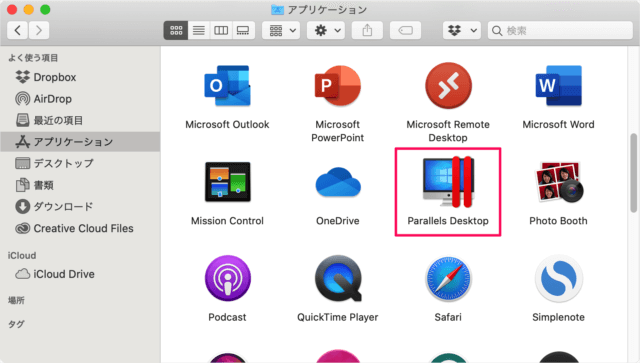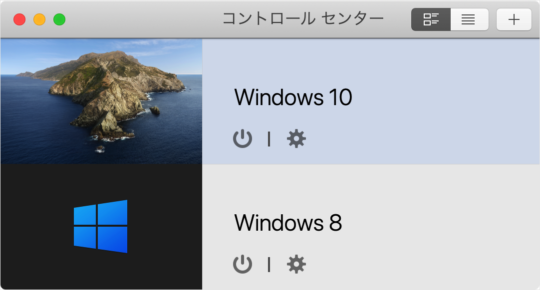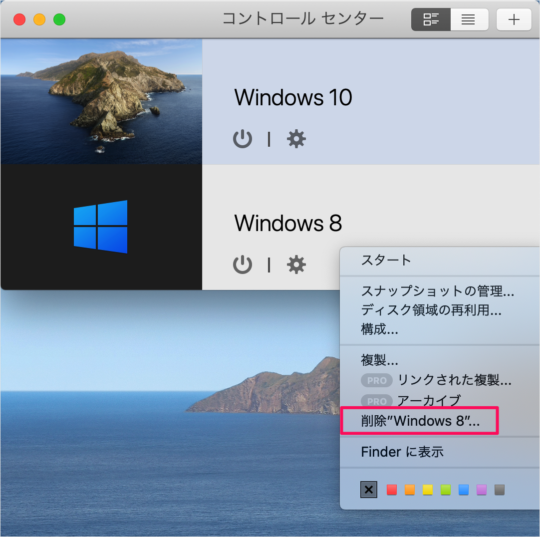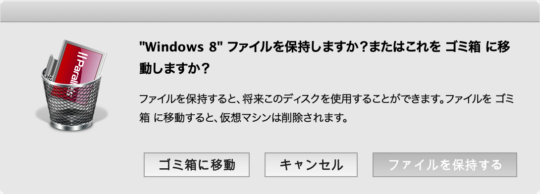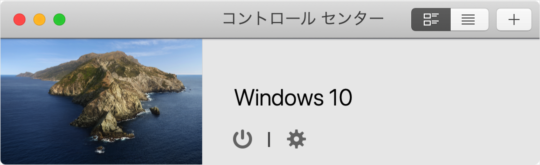Parallels Desktop for Mac にインストールした仮想マシンを削除する方法を紹介します。
Parallels Desktop は、Mac上で Windows や Linux などの他のオペレーティングシステムを仮想化して実行できるソフトウェアです。
仮想マシンの削除
それでは実際に仮想マシンを削除してみましょう。
Finder の「アプリケーション」フォルダからアプリ「Parallels Desktop」を起動します。
すると、Parallels Desktop コントロールセンターが表示されます。
ここにはインストールされている仮想マシンが表示されます。この例では「Window 10」と「Windows 8」ですね。
削除したい仮想マシンを選択し、右クリックするとメニューが表示されるので、その中から「削除」をクリックします。
すると、「"Windows 8" ファイルを保持しますか?またはこれをゴミ箱に移動しますか?」というポップアップが表示されるので、「ゴミ箱に移動」「ファイルを保持する」のどちらかをクリックします。
- ゴミ箱に移動
ゴミ箱に移動すると仮想マシンが削除されます。HDDの容量が足りない場合や仮想マシンが不要な場合はこちらを選択します。
- ファイルを保持する
ファイルを保持するを選択すると、この仮想マシンを将来使用することができます。
※ ここでは「ファイルを保持する」を選択しました。